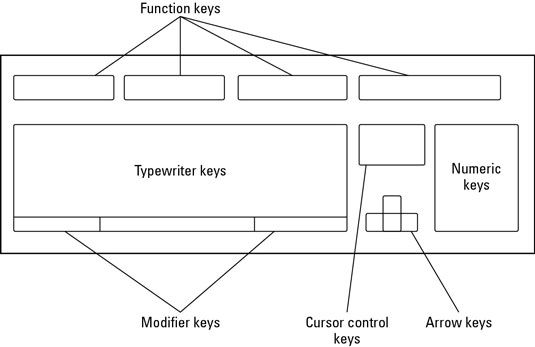Cómo utilizar las teclas de función de su mac
Usted puede preguntarse cuáles son esas teclas de función que se ejecutan a lo largo de la parte superior del teclado hacen. Estas teclas de función están etiquetadas F1 a F12 / F19 (cuántos usted tiene depende de su teclado), junto con una tecla Esc y una tecla de expulsión que se ve como un triángulo en la parte superior de una línea horizontal. Por defecto, todos los Mac ya ha asignado comandos al F8 través de teclas de función F12
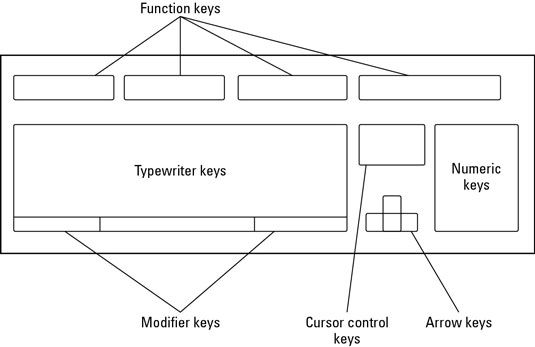
F8: muestra imágenes en miniatura de todas las áreas de trabajo.
F9: muestra imágenes en miniatura de todas las ventanas en un solo espacio de trabajo.
F10: Muestra todas las ventanas abiertas del programa activo en ese momento (el programa que tiene una de sus ventanas en " la parte superior " de cualquier otra ventana).
F11: Muestra el escritorio.
F12: Muestra Dashboard, que son programas sencillos tales como una calculadora o calendario.
Las otras teclas - F1 a F7 y (posiblemente) F13 través F19 - no hacen casi nada en la mayoría de los programas. Debido a que estas teclas de función no son muy útiles, teclados portátiles y los últimos teclados de Apple suelen asignar controles de hardware a estas teclas de función se usan rara vez. Por ejemplo, al pulsar las teclas de función F1 y F2 podría cambiar el brillo de la pantalla, mientras presiona otras teclas de función puede ajustar el volumen.
Si resulta que tienes un programa que pone en realidad una de estas teclas de función para utilizar - lo que significa que realmente quiere pulsar la tecla de función como la tecla de función más que como una forma de controlar la materia de hardware como el brillo del monitor o el volumen del altavoz - primero debe mantener presionada la tecla Fn y pulse la tecla de función que desea. Si mantiene pulsada la tecla Fn le dice a su Mac, " No haga caso de los controles de hardware asignado a esa tecla de función y simplemente comportarse como una tecla de función normal ".
Sobre el autor
 Combinaciones de teclas fn comunes para su computadora portátil
Combinaciones de teclas fn comunes para su computadora portátil La mayoría de las computadoras portátiles cuentan con una tecla Fn. Es la clave de diversión, aunque Fn muy probablemente significa Función - pero no las claves tradicionales de función del teclado del ordenador. En un portátil, la tecla Fn se…
 Cómo organizar las ventanas de su mac con expos & # 233.
Cómo organizar las ventanas de su mac con expos & # 233. Puede utilizar una característica muy útil llamada Expos organizar tus ventanas abiertas en tu Mac. Expos te ofrece una manera rápida y conveniente para organizar sus ventanas. Usted no tiene que mover, cambiar el tamaño, o minimizar cada…
 Cómo utilizar atajo de teclado común de tu mac
Cómo utilizar atajo de teclado común de tu mac Si lo prefiere, puede utilizar los atajos de teclado en lugar del menú de selección de comandos para realizar tareas en tu Mac. Para ello, pulsa la tecla Mayús del teclado, Control, Opción, y las teclas Comando mientras pulsa otra tecla.…
 Cómo ajustar la configuración de teclado en Mac OS X Lion
Cómo ajustar la configuración de teclado en Mac OS X Lion Los usuarios de Mac OS X Lion tienen diferentes configuraciones de hardware, y no hay dos de ellos utilizan sus teclados de la misma manera. Independientemente de lo que usted tiene, usted debe pensar un poco en la personalización de la forma en…
 Cómo dar comandos con teclas de función mac
Cómo dar comandos con teclas de función mac Un teclado Mac tiene teclas de función, al igual que un teclado de Windows, pero las claves probable emitir diferentes comandos en Mac OS X que en Windows. En un Mac, los comandos asignados a las teclas de función varían según el tamaño y el…
 Preferencias de teclado del MacBook
Preferencias de teclado del MacBook En el MacBook, el panel de preferencias del teclado de la sección Hardware de la ventana de Preferencias del sistema tiene dos fichas: Teclado y teclado Accesos directos. Estas dos pestañas le permiten ajustar la velocidad a la que un golpe de…
 Comparando Mac y Windows teclados
Comparando Mac y Windows teclados Diseños de teclado de Apple parecen mucho a los teclados estándar de Windows. La mayor diferencia está en las dos teclas a cada lado de la barra espaciadora. En un PC, las claves más cercano a la barra espaciadora se etiquetan Alt la siguiente…
 Las teclas de función indicador de arranque de linux ubuntu
Las teclas de función indicador de arranque de linux ubuntu Usted puede elegir entre varias opciones para controlar el proceso de inicio al arrancar desde el CD-ROM de Ubuntu. Cuando vea el menú de inicio de Ubuntu (la primera opción del menú es de inicio o instalar Ubuntu) usted tiene la opción de…
 Cómo usar tapa y Flip 3D en Windows 7
Cómo usar tapa y Flip 3D en Windows 7 Cuando usted tiene muchas ventanas abiertas en Windows 7, puede utilizar la Flip y Flip características 3-D para organizar rápidamente sus aplicaciones. Flip y Flip 3-D, como Aero Peek, le permiten ver lo que está sucediendo en todas las ventanas…
 Flash de atajos de teclado profesional
Flash de atajos de teclado profesional Aunque usted puede lograr todas las tareas en Flash Professional utilizando el ratón y el menú de la barra de aplicaciones, el uso de atajos de teclado puede ayudar a trabajar más rápido. Éstos son algunos de los atajos de teclado más útiles…
 Cómo utilizar la tecla Fn en su computadora portátil
Cómo utilizar la tecla Fn en su computadora portátil Para compensar la falta de llaves, laptops primeros llegaron con una tecla de función especial, la tecla Fn. Esto fue utilizado en combinación con otras teclas como una tecla de mayúsculas, dando esas llaves múltiples propósitos.En el viejo…
 Sus teclas fn teclado portátil
Sus teclas fn teclado portátil Usted portátil tiene un montón de combinaciones especiales tecla Fn. Busque en el teclado de su computadora portátil para que coincida con la tecla Fn con sus diversas funciones. Esas otras teclas están codificados por color con la tecla Fn. Su…